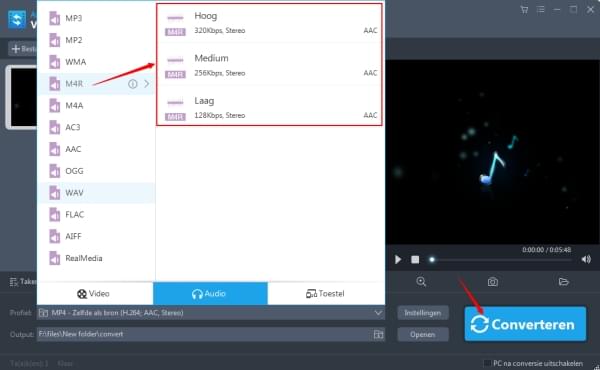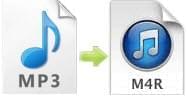 MP3 is een standaard technologie en digitale coderingsformaat voor het opslaan van audio. Het is superieur in het formatteren van audio in een klein bestand terwijl de geluidskwaliteit wordt behouden, wat het een populair formaat maakt in de muziekindustrie. De meeste muziek die we horen is in dit formaat. Daarnaast herkennen vrijwel alle elektronische toestellen beschikbaar op de markt dit formaat ook, en kunnen ze het afspelen, waaronder Apple’s iPhone. Maar de echte vraag is waarom iPhone MP3 kan afspelen, maar deze niet als ringtone kan gebruiken, aangezien het alleen M4R herkent hiervoor. Bovendien doen de M4R ringtones op het internet vaak niet aan de vereisten van iPhone gebruikers. Om mensen meer vrijheid te geven bij het kiezen en maken van hun eigen ringtones, bieden we hier oplossingen voor het maken van M4R ringtones van MP3 muziek. Het maken van M4R ringtones van MP3 muziek doen we door het omzetten van MP3 naar M4R.
MP3 is een standaard technologie en digitale coderingsformaat voor het opslaan van audio. Het is superieur in het formatteren van audio in een klein bestand terwijl de geluidskwaliteit wordt behouden, wat het een populair formaat maakt in de muziekindustrie. De meeste muziek die we horen is in dit formaat. Daarnaast herkennen vrijwel alle elektronische toestellen beschikbaar op de markt dit formaat ook, en kunnen ze het afspelen, waaronder Apple’s iPhone. Maar de echte vraag is waarom iPhone MP3 kan afspelen, maar deze niet als ringtone kan gebruiken, aangezien het alleen M4R herkent hiervoor. Bovendien doen de M4R ringtones op het internet vaak niet aan de vereisten van iPhone gebruikers. Om mensen meer vrijheid te geven bij het kiezen en maken van hun eigen ringtones, bieden we hier oplossingen voor het maken van M4R ringtones van MP3 muziek. Het maken van M4R ringtones van MP3 muziek doen we door het omzetten van MP3 naar M4R.
Makkelijke gids voor het maken van iPhone ringtones van MP3
We zullen eerst MP3 muziek in iPhone M4R ringtones omzetten met twee oplossingen, en ze dan overzetten op iPhone toestellen. Hieronder vindt u dus de volledige oplossing.
1
Deel 1: Verander MP3 Muziek in M4R ringtone
Methode een: Gebruik Video Converter
Een van de meest aanbevolen converters is Video Converter Studio. Het is een professioneel hulpmiddel dat mensen video’s en audio laat omzetten in het formaat dat zij willen. In vergelijking met een MP3 naar M4R converter, is het maken van M4R ringtones van MP3 muziek met dit hulpmiddel sneller en veel meer betrouwbaar. Het duurt maar enkele seconden om de ringtone te krijgen die u wilt. Download en installeer het hulpmiddel eerst op uw PC.
Laten we nu aan de slag met dit hulpmiddel.
- Open het en klik op “Bestand Toevoegen” om het MP3 bestand te importeren.
- Klik op het pijltje om de formaat-lijst te verkrijgen in het “Profiel” veld. Kies het door u gewenste output-formaat: “M4R”.
- Klik op “Converteren” om de conversie te starten. Het MP3 bestand zal op uw computer worden opgeslagen als M4R bestand.
En als u dit wilt, kunt u ook meerdere MP3 bestanden tegelijk in M4R omzetten, wat een stuk makkelijker is dan het een voor een omzetten van de bestanden. Daarnaast beschikt het over een ingebouwde videobewerker, waarmee u de audiobestanden op uw computer kunt bewerken. Met behulp van dit geweldige hulpmiddel heeft u geen andere videobewerker meer nodig.
Methode twee: iTunes gebruiken
Naast het gebruik van bovenstaande methode, laat iTUnes u ook M4R ringtones maken van MP3. Iedere iPhone gebruik zou iTunes al op hun computer moeten hebben staan. Maar als u het niet heeft, kunt u het ook downloaden op Apple’s website. In vergelijking met de eerste methode, zijn de stappen om dit in iTunes te doen moeilijker en duurt het ook langer. Maar u hoeft geen nieuwe software te installeren. Hieronder een gids voor het omzetten van MP3 in M4R via iTunes.
- Open iTunes en ga naar “Bestand” > “Voeg bestand aan bibliotheek toe” en voeg het MP3 bestand aan iTunes toe via uw computer.
- Klik op “Muziek” om het geuploade bestand te zien.
- Klik met de rechtermuisknop op het MP3 bestand en selecteer “Versie voor AAC aanmaken” om een nieuw bestand in M4A formaat te verkrijgen, met dezelfde bestandsnaam. Het zal dan onder het originele bestand worden geplaatst.
- Klik nu met de rechtermuisknop op het nieuwe bestand en klik op “Geef in Windows Explorer weer”. Een nieuw venster zal verschijnen welke het bestand in M4A formaat zal tonen.
- Zodra u het bestand ziet, klik met de rechtermuisknop en hernoem de bestandsextensie van M4A in M4R. U kunt vervolgens de ringtones overzetten en deze in uw iPhone gebruiken.
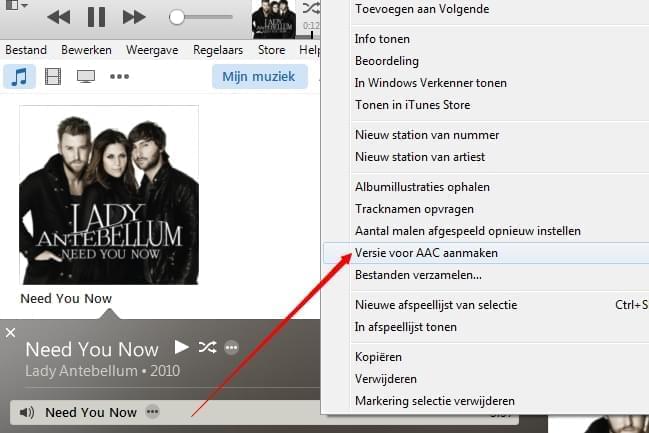
2
Deel II: Zet M4R ringtone over naar iPhone
Nu we klaar zijn met het omzetten van het muziekbestand van MP3 in M4R, is de volgende stap dit over te zetten naar uw iPhone. Hiervoor raden wij Apowersoft Phone Manager aan, een specifieke online toepassing voor het overzetten van bestanden tussen uw computer en itoestellen.
- Download en installeer het op uw lokale schijf.
- Open het en verbindt uw iPhone met uw PC.
- Zodra verbonden, klik op “Muziek” en importeer de M4R naar uw ringtone folder. Binnen enkele seconden zal het op uw iPhone worden opgeslagen.
- Verbreek de verbinding tussen uw iPhone en PC door op “Verbinding verbreken” te klikken, en u kunt het M4R bestand vervolgens als ringtone gebruiken.
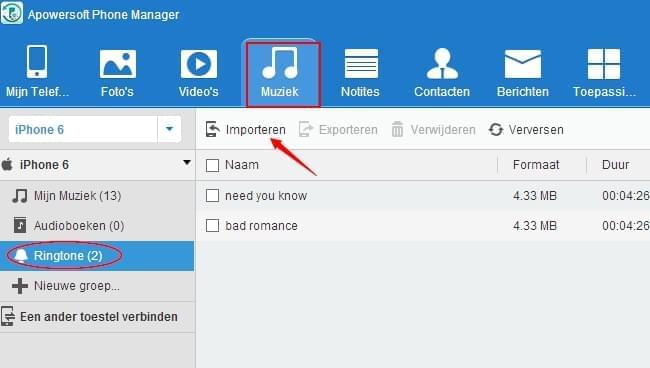
Conclusie
Dit is de totale oplossing voor het omzetten van MP3 muziek in ringtones voor uw iPhone. Beiden methoden voor het omzetten van MP3 naar M4R hebben hun eigen voor- en nadelen. U kunt zelf de meest geschikte selecteren, en als u nog betere oplossingen kent, laat het ons weten.